Zum Mac „Dark Mode“ mit einem Klick wechseln!

Mit macOS Mojave kam der neue Dark Mode, der gerade abends recht angenehm ist, da die Fenster nicht mehr so hell leuchten (zumindest die der Apple Apps inklusive iTunes oder dem Finder). Zum Wechseln ist aber immer das Öffnen der Systemeinstellungen nötig – oder ein kleines AppleScript-Programm, dass diese Aufgabe abnimmt.
Zum Speichern des nur fünf Zeilen langen Skriptes braucht man zunächst Apples SkriptEditor, den man am schnellsten über die Spotlight-Suche (cmd + Leertaste!) findet:
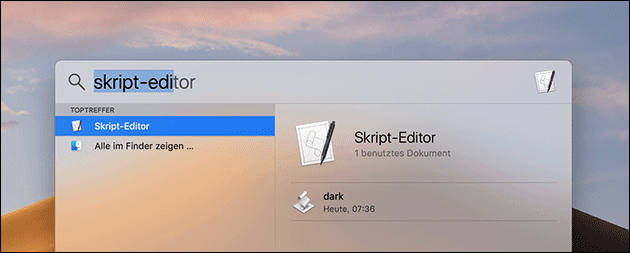
Hier kopiert man nun diese fünf Zeilen Code hinein, die dafür sorgen, dass in der Einstellungs-App unter „Allgmein“ das Aussehen auf „dunkel“ geändert wird:
tell application "System Events" tell appearance preferences set dark mode to not dark mode end tell end tell
Anschließend kann man das fertige Apple-Skript zum Beispiel auf dem Schreibtisch speichern und anschließend in das Dock ziehen, um es schnell aktivieren zu können.
Wichtig ist beim Speichern nur, dass man beim Speichern bei „Dateiformat“ den Typ auf „Programm“ stellt, damit es auch per Klick ausführbar ist:
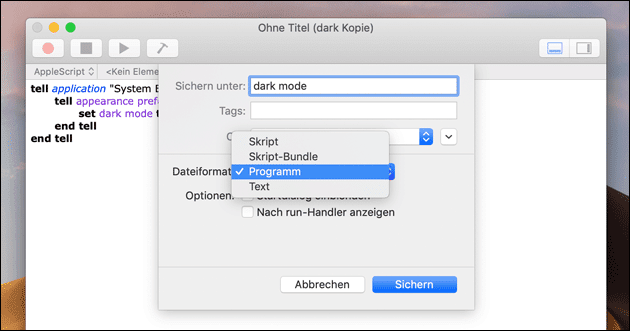
Bei dem ersten Ausführen muss man jetzt nur bestätigen, dass das neue Programm erweiterte Rechte haben darf, um auf die Systemeinstellungen zuzugreifen. Bestätigt man dies, kann man jetzt sehr schnell zwischen der hellen und der dunklen Mac-Ansicht umschalten.
Dark Mode mit nur einem Klick:
Hier alle Schritte aus der Anleitung noch einmal als Video: So sehen Sie, wie man den Skript-Editor öffnet und das AppleScript speichert. Anschließend lässt sich der Dark-Mode dann über das Icon oder über das Doch mit nur einem Klick (im Dock) oder einem Doppelklick aktivieren!
Achtung: Verschiebt man das Programm, wie am Ende des Videos zu sehen, in den Papierkorb, funktioniert auch das Icon im Dock nicht mehr. Daher sollte man das „Dark Mode Skript“ später an einen geeigneten Ort, zum Beispiel unter „Dokumente“ oder „Programme“, speichern.
- datenschutz (21x gelesen)
- windows-schneller-starten-autostart-aufraeumen (11x gelesen)
- windows-beschleunigen (9x gelesen)
- windows-defragmentieren-und-aufraeumen (9x gelesen)
- Frageassistent 1 (Seite 2) (8x gelesen)
Mehr Tipps zu Zum Mac „Dark Mode“ mit ...
-
iPhone: So aktiviert man den neuen Dark Mode!
Mit iOS 13 hat Apple den Dark Mode auch auf das iPhone gebracht: Wie unter macOS lässt sich dort jetzt auch der dunkle Modus aktivieren....
-
Instagram Dark Mode: So aktiviert man ihn (iPhone)!
Instagram hat einen neuen, schicken Dark Mode bekommen: Damit sieht die App in dunkler Umgebung deutlich angenehmer zu benutzen und blendet nicht mehr. Das hängt...
-
Dark Mode aktivieren unter macOS 10.14 „Mojave“!
Apples Betriebssystem macOS 10.14 "Mojave" kommt mit neuem "Dark Mode": Dabei werden die Systemfenster und auch die Hintergründe der Ordner dunkel dargestellt. Das ist vor...
-
Google Chrome im Kiosk Mode fernsteuern: URL Adresse wechseln!
Nutzt man den Google Chrome Browser im Kiosk Modus als Display, lässt sich damit einen Webseite oder Web-App anzeigen. Nutzer können zwar auf alle Elemente...
-
Google Chrome im Kiosk Mode fernsteuern: URL Adresse wechseln!
Nutzt man den Google Chrome Browser im Kiosk Modus als Display, lässt sich damit einen Webseite oder Web-App anzeigen. Nutzer können zwar auf alle Elemente...
-
Seeeduino Nano mit der Arduino IDE programmieren
Um den Seeeduino Nano mit der Arduino IDE zu programmieren braucht man nicht viel: Außer dem Seeeduino, einem PC und einem USB-C Kabel fehlen nur...
Zum Mac "Dark Mode" mit einem Klick wechseln!


